meg szeretné tekinteni a blokkolt webhelyet vagy a számítógépen korlátozott tartalmat? Ez akkor fordulhat elő, ha az internetet iskolai campusán vagy munkahelyén használja. Az iskola vagy a munkahely, ahol az internetet használja, blokkolta a hozzáférést néhány webhelyhez. A legtöbb webhely torrentoldal, felnőtt tartalom és más olyan webhelyek, ahol iskolája vagy munkahelye nem akar hozzáférést az internethez.
de mit tehet, ha továbbra is ilyen blokkolt webhelyeket szeretne használni és megkerülni a tűzfalakat? Ön az, aki ilyen webhelyeket szeretne használni? Akkor ne aggódjon; azért vagyunk itt, hogy megadjunk néhány módot, amellyel blokkolt webhelyeket vagy tartalmakat használhat. Ezenkívül van néhány különböző módja annak, hogy megkerülje az iskola vagy a munka blokkolt webhelyeit.
Also Read – a legjobb ingyenes tűzfal A Windows számára 11/10
a tűzfalak és egyéb internetes akadályok iskolai és munkahelyi megkerülésének legjobb módjai
a tűzfal megkerülése egyáltalán nem nagy ügy az iskolákban és főiskolákon. Mivel számos módszer létezik a korlátozott webhelyek, például a Facebook, a Reddit, a youtube stb. az alábbi módszerek segítségével hozzáférhet a blokkolt webhelyekhez az iskolában és a munkahelyen.
1. módszer: VPN használata

a VPN-ek a legjobb módja a privát böngészésnek. Ez a legbiztonságosabb platform, amelyben gond nélkül használhatja. Amikor VPN-t használ, az iskola összes proxyja, tűzfala vagy bárki más nem fogja tudni, mit csinál. Még az internetszolgáltató sem fogja tudni, így nincs esély arra, hogy bajba kerüljön.
olyan sok VPN (virtuális magánhálózat) szolgáltatás áll rendelkezésre. A leggyakrabban használt VPN-ek a NordVPN és az ExpressVPN. Használhat bármilyen VPN-t, amely megfelel az Ön igényeinek, és megnézheti a tagság megvásárlásának árát és terveit.
ha azonban VPN-szolgáltatást használ a munkahelyi vagy iskolai számítógépek megkerülésére, módosítania kell a számítógép beállításait. Az összes VPN elrejti az online böngészést, amikor a VPN-ek aktívak. Sok VPN ingyenesen használható, és sok közülük prémium is.
ha VPN-t szeretne használni, regisztrálnia kell, telepítenie kell az ügyfelet, és el kell kezdenie használni.
2. módszer: Webalapú Proxy használata
a webalapú proxy használata nagyon egyszerű. Először be kell írnia annak a helynek a címét, ahol meg szeretné látogatni. De mit tehet, ha maga a proxy webhely blokkolva van? Sajnos van esély arra, hogy a népszerű proxy webhelyek többsége blokkolva van, de ha az újat használja, akkor az Internet nem fogja tudni, hogy mit csinál.
- menj a ProxySite, ahol annyi ingyenes proxy oldalak állnak rendelkezésre.
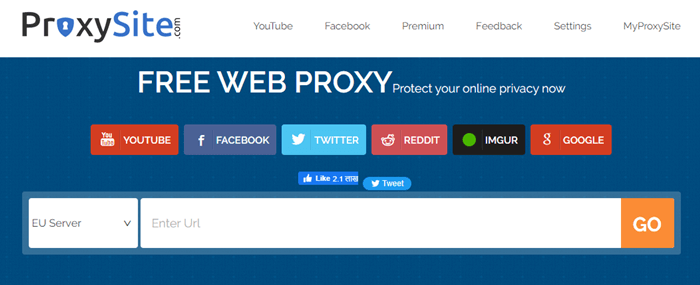
- ha a proxy webhely blokkolva van, akkor írja be az “online proxy free” szót a Google-on
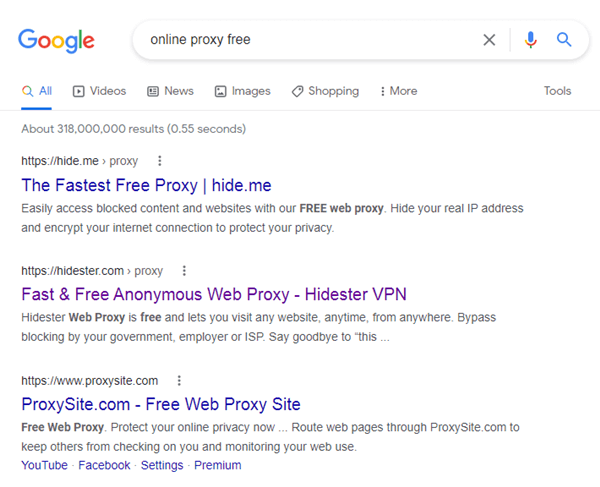
- most kattintson az eredményekre, amíg meg nem találja a blokkolt proxyt.
- kattintson a keresősávra, és írja be a blokkolt webhely webcímét.
- a legtöbb proxy nem támogatja a kulcsszókeresést. A Proxyban lévő szabványos keresőmotorhoz azonban kulcsszavakat kereshet.
- nyomja meg az enter billentyűt, és a Proxy betölti webhelyét.
- néhány másodpercig tart a betöltés. Most használja a Proxy fület, és hozzáférhet minden blokkolt webhelyhez.
győződjön meg arról, hogy a Proxy használata közben csak a Proxy lapon marad. Ezután, ha megnyit egy új lapot vagy ablakot, és megpróbálja elérni a blokkolt webhelyet, akkor nem kap eredményt.
3.módszer: okostelefon használata hotspotként

ahhoz, hogy okostelefont hotspotként használhasson, okostelefonjának a számítógépen lévő mobil adatátviteli s a wifi kapcsolatot kell használnia, mivel a legtöbb szolgáltató nem engedélyezi az internetmegosztást. Ellenőrizheti, hogy az okostelefon lehetővé teszi-e az internetmegosztást, vagy sem, ha felhívja a szolgáltatót.
kövesse a lépéseket:
- először kapcsolja ki a Wifi-t az okostelefonon.
- csatlakoztassa okostelefonját Android vagy iPhone a számítógéphez USB-kábelen keresztül
- most engedélyezze a hotspot-megosztást egy okostelefonhoz. (Attól függ, hogy melyik telefont használja Android vagy iPhone)
- iPhone-on nyissa meg a beállításokat, kattintson a Személyes Hotspot elemre, majd kapcsolja be.
- Androidon lépjen a Beállítások elemre, majd kattintson a További lehetőségek elemre.
- kattintson a Tethering and portable hotspot elemre, ott ellenőrizze az “USB tethering” opciót.
- válassza ki okostelefonját internetkapcsolatként.
- a telefonhoz való csatlakozáshoz nem kell megadnia a tethering jelszavát.
- amikor mobilhálózathoz csatlakozik, böngészhet az összes korlátozott tartalom között.
4.módszer: távoli hozzáférés használata a saját számítógépéhez
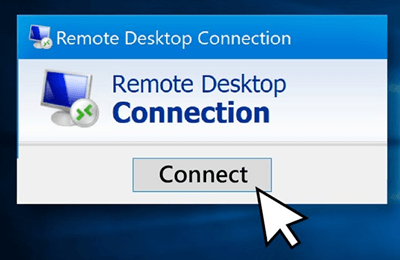 A Windows verzió nagy része beépített távoli asztali klienssel rendelkezik. Ez azt jelenti, hogy az otthoni számítógépet bekapcsolva hagyja, és bármely más helyről elérheti. Mivel az otthoni internet nincs blokkolva, hozzáférhet az összes blokkolt tartalomhoz. Nagyon könnyű használni a Távoli asztalt a Windows operációs rendszerben.
A Windows verzió nagy része beépített távoli asztali klienssel rendelkezik. Ez azt jelenti, hogy az otthoni számítógépet bekapcsolva hagyja, és bármely más helyről elérheti. Mivel az otthoni internet nincs blokkolva, hozzáférhet az összes blokkolt tartalomhoz. Nagyon könnyű használni a Távoli asztalt a Windows operációs rendszerben.
Related – a Távoli asztal engedélyezése Windows rendszeren 11